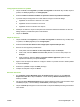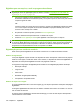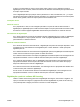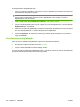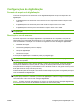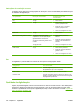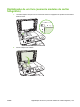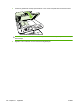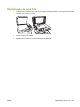HP Color LaserJet CM1312 MFP Series - User Guide
Configuração de destinos no produto
1. Clique em Iniciar, em Programas (ou Todos os Programas no Windows XP), em HP, clique no
produto, em Scan (Digitalizar) e em Configurações.
2. Selecione Alterar os destinos exibidos no painel de controle do produto multifunção.
3. O produto está pré-configurado com os três destinos a seguir na caixa de diálogo.
●
Digitalizar um documento e anexá-lo a um e-mail
●
Digitalizar uma foto e anexá-la a um e-mail
●
Digitalizar uma foto e salvá-la como arquivo
4. Destaque um destino e clique na seta para ir até os destinos atualmente definidos na caixa de
diálogo. Repita o procedimento para os três destinos.
5. Clique em Atualizar.
Adição de destinos
1. Clique em Iniciar, em Programas (ou em Todos os Programas no Windows XP), em HP, clique
no produto, em Scan (Digitalizar) e em Configurações.
2. Selecione Criar um novo destino com configurações especificadas por mim.
3. Execute um dos seguintes procedimentos:
●
Para pastas, selecione Salvar no meu computador e clique em Avançar.
●
Para e-mail, selecione Attach to a new e-mail (Anexar a um novo e-mail) e clique em
Avançar.
●
Para programas, selecione Open it in another software application (Abrir em outro
aplicativo de software) e clique em Avançar.
4. Digite o nome do arquivo de destino ou configure o destino no produto. Nomeie o destino padrão
e clique em Avançar.
5. Selecione a qualidade e clique em Next (Avançar).
6. Verifique as seleções e clique em Salvar.
Exclusão de destinos
1. Em Configurar a lista <Digitalizar para> da multifuncional, selecione um dos Destinos
disponíveis neste PC e clique em Excluir. A caixa de diálogo Delete Destination (Excluir
destino) é exibida.
2. Na caixa de diálogo Delete Destination (Excluir destino) destaque o destino a ser excluído e clique
em Next (Avançar). A caixa de diálogo Confirmation (Confirmação) é exibida.
3. Clique em Delete (Excluir) para concluir a exclusão ou clique em Cancel (Cancelar) para escolher
outro destino.
PTWW Uso da digitalização 99